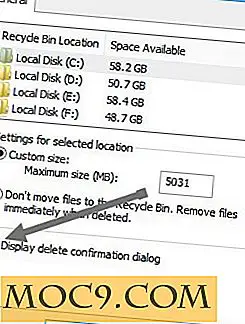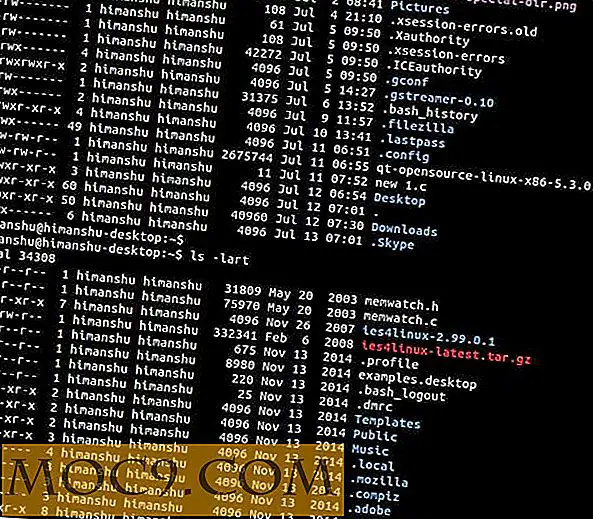Как да деактивирате разширенията за Chrome с едно кликване
Ако използвате Google Chrome често, вероятно имате няколко (или много) разширения, инсталирани и видими в лентата на добавките. Въпреки че тези разширения са от голяма полза за изпълнение на определени задачи, това може да забави браузъра и дори да доведе до катастрофа. Като западен потребител на Chrome, в който повечето от моята работа зависи от разширенията, намерих по-бърз начин за отстраняване на евентуални проблеми с разширението, като инсталирате Extensity. Това е по-бързият начин да активирате и деактивирате разширенията и приложенията за Chrome с буквално едно кликване.
За да започнете да използвате този удобен мениджър на разширения, посетете уеб магазина на Chrome и изтеглете разширението.
След изтеглянето иконата за разширение трябва да се вижда в допълнителната лента (в горния десен ъгъл на браузъра). Кликнете върху това и ще видите списък с разширения, както и уеб приложения. По подразбиране елементите се категоризират като разширения или приложения. Разширенията обикновено се показват с икони в лентата на добавките, докато Apps се показват като големи икони, когато отваряте нов раздел.
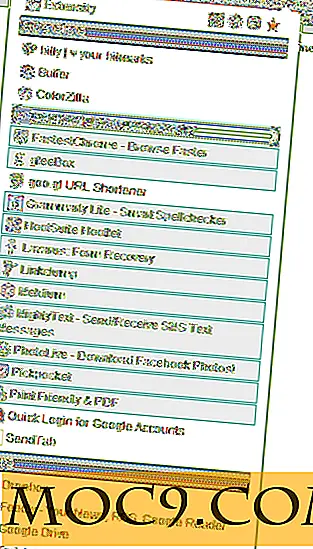
Намерете разширението или приложението, което искате да активирате / деактивирате. Едно сиво разширение означава, че е деактивирано и кликването върху него веднъж ще го активира отново. Не забравяйте, че това работи само за активиране или деактивиране на разширенията за Chrome.
За Apps кликнете върху името на приложението ще стартира това приложение, точно както го прави, когато кликнете върху него от нов раздел. Така че, ако сте инсталирали Dropbox, трябва да ви отведе до уеб директорията на Dropbox (ако сте влезли в профила си) или да кликнете върху Feedly ще отвори вашите RSS емисии в нов раздел и т.н. Ако искате да премахнете уеб приложение от Chrome, ще трябва да го направите, както бихте имали без разширение.
Диалоговият прозорец "Разширение" предоставя и няколко преки пътища към менюто на мениджъра на разширения на Chrome. Кликнете върху иконата на пъзел, за да отворите менюто в нов раздел. Тази опция е удобна, особено ако искате да изтриете разширение или да го разрешите в режим "инкогнито" - нещо, което не можете да направите с разширението.

В допълнение към този пряк път, следващата икона води до собствените опции на Extensity, които не са много. Една от опциите показва заглавката в горната част (където се показват тези превключвания), а другата - дали да групирате заедно или не приложенията и разширенията.

Ако не групирате заедно приложенията и разширенията, списъкът с разширения / приложения ще се покаже в азбучен ред.

Последните две икони ви позволяват да споделяте разширението в Twitter или да го оценявате в уеб магазина.
Постоянно търся по-лесен и по-привлекателен начин за активиране и деактивиране на разширенията за Chrome за известно време и изглежда, че няма достатъчно просто решение - до това разширение. Сега мога просто да кликна върху икона и да прегледам всички разширения, които инсталирах, какво е активирано и деактивирано, и дори да стартирам уеб приложения, без да се налага да отварям нов раздел.
За разширения / потребители на приложения разширението е най-лесният начин да следите всички инсталации. Най-важното е, че може да се направи в чист и достъпен интерфейс, който не изисква прекалено много работа. Ако знаете друг начин за управление на разширенията за Chrome, уведомете ни в коментарите по-долу.